小编教你技嘉主板用U盘装系统按哪个键(技嘉主板u盘装系统按f几进入)
|
市面上大多数的电脑都支持启动快捷键,通过快捷键可以直接选择U盘启动,不需要修改BIOS,非常方便。但是还有很多小白不清楚技嘉主板用U盘装系统按哪个键。针对这个问题,小编就给大家介绍一下技嘉主板U盘装系统启动的设置方法。 方法一:U盘启动快捷键 1、插入制作好的U盘启动盘,重启电脑,在出现技嘉logo时不停按下F12启动热键;
2、这时候会跳出启动菜单选择框,按↓方向键选择识别到的U盘,比如KingstonDT,按回车即可从u盘启动。
方法二:BIOS设置U盘启动步骤 1、插入U盘启动盘,重启不停按Del键进入BIOS设置界面,点击右上角选择【简体中文】; 2、在【BIOS功能】下点击【启动优先权#1】,选择U盘选项,回车;
3、如果找不到U盘选项,则需要关闭Secure快速启动; 4、并把【通过存储设备启动(U盘)】设置为【仅有Legacy】; 5、按下F10键保存并退出。
技嘉主板用U盘装系统按哪个键以及BIOS设置方法就是这样了,如果你需要通过U盘装系统,只需在启动时按F12就可以选择U盘启动。 |
- 上一篇
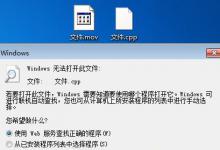
我来分享重装系统后文件打不开了怎么办
虽然重装系统是一种很好解决电脑出现的所有问题的方法,比如重装电脑之后很多文件打不开了。其实出现这种问题大概率是因为打开文件的相应程序没有安装,1、许多文档必须安裝相匹配的软件,例如.doc文档得用wps或word开启,系统会将这一软件的设定信息内容、关系信息内容载入注册表文件,系统会全自动启用视频app来开启。3、注册表文件默认设置是存有C盘,因为注册表文件早已删掉了,
- 下一篇

我来分享Win10电脑关闭uefi引导功能会怎么样
许多用户在使用电脑的时候就非常喜欢研究,于是就在想自己在使用电脑的时候如果关闭了uefi引导会怎么样呢?翻译成中文是统一可扩展固件接口,UEFI是传统BIOS的替代产物。近几年生产的计算机硬件基本上都集成了UEFI的固件。因为早期没有形成统一的标准模式,直到2005年以后才逐步形成和推广统一可扩展接口。1、可以支持2TB及以上硬盘引导操作系统。2、UEFI可以快速的引导系统或者从休眠状态恢复。

